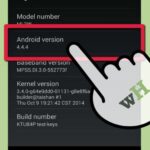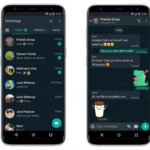Cara update android oppo – Ingin merasakan pengalaman terbaru dari Android Oppo? Mengupdate perangkat lunak Oppo Anda tidak hanya memberikan fitur baru, tetapi juga meningkatkan kinerja dan keamanan ponsel Anda. Dari proses update melalui pengaturan hingga menggunakan program Oppo resmi, artikel ini akan memandu Anda langkah demi langkah untuk memperbarui Android Oppo dengan mudah dan aman.
Terdapat dua metode utama untuk memperbarui Android Oppo, yaitu melalui pengaturan perangkat dan melalui PC dengan program Oppo resmi. Kedua metode ini memiliki kelebihan dan kekurangan masing-masing, yang akan dijelaskan secara detail dalam artikel ini. Anda juga akan menemukan tips dan trik untuk memastikan proses update berjalan lancar, serta solusi untuk mengatasi masalah yang mungkin muncul.
Cara Memperbarui Perangkat Lunak Android Oppo
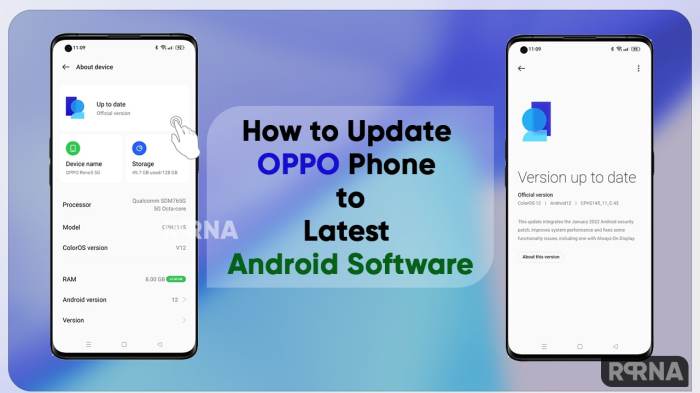
Memperbarui perangkat lunak Android Oppo merupakan langkah penting untuk menjaga kinerja perangkat tetap optimal, mendapatkan fitur terbaru, dan meningkatkan keamanan sistem. Pembaruan perangkat lunak biasanya berisi perbaikan bug, peningkatan performa, dan fitur baru yang dapat meningkatkan pengalaman pengguna. Berikut langkah-langkah mudah untuk memperbarui perangkat lunak Android Oppo Anda.
Memperbarui Perangkat Lunak Melalui Pengaturan Perangkat
Pembaruan perangkat lunak melalui pengaturan perangkat merupakan cara paling umum untuk mendapatkan pembaruan terbaru. Berikut langkah-langkahnya:
- Buka menu “Pengaturan” pada perangkat Oppo Anda.
- Gulir ke bawah dan cari menu “Pembaruan Perangkat Lunak” atau “Sistem”.
- Ketuk menu tersebut, dan perangkat Anda akan secara otomatis memeriksa pembaruan yang tersedia.
- Jika ada pembaruan yang tersedia, ketuk “Unduh dan instal”.
- Perangkat Anda akan mengunduh dan menginstal pembaruan. Proses ini mungkin memakan waktu beberapa menit, tergantung pada ukuran pembaruan.
- Setelah proses instalasi selesai, perangkat Anda akan restart secara otomatis.
Anda juga dapat mengaktifkan “Unduh dan instal otomatis” untuk memperbarui perangkat lunak secara otomatis ketika pembaruan tersedia. Namun, pastikan Anda memiliki koneksi internet yang stabil dan baterai yang cukup untuk menghindari gangguan selama proses pembaruan.
Perbedaan Pembaruan Melalui Pengaturan dan Pembaruan OTA
| Fitur | Pembaruan Melalui Pengaturan | Pembaruan OTA |
|---|---|---|
| Metode | Melalui menu “Pengaturan” perangkat | Melalui koneksi internet |
| Ketersediaan | Tersedia untuk semua perangkat Oppo | Tersedia untuk perangkat yang kompatibel |
| Kecepatan | Tergantung pada kecepatan internet dan ukuran pembaruan | Tergantung pada kecepatan internet dan ukuran pembaruan |
| Keamanan | Pembaruan resmi dari Oppo | Pembaruan resmi dari Oppo |
Memperbarui Android Oppo Melalui PC
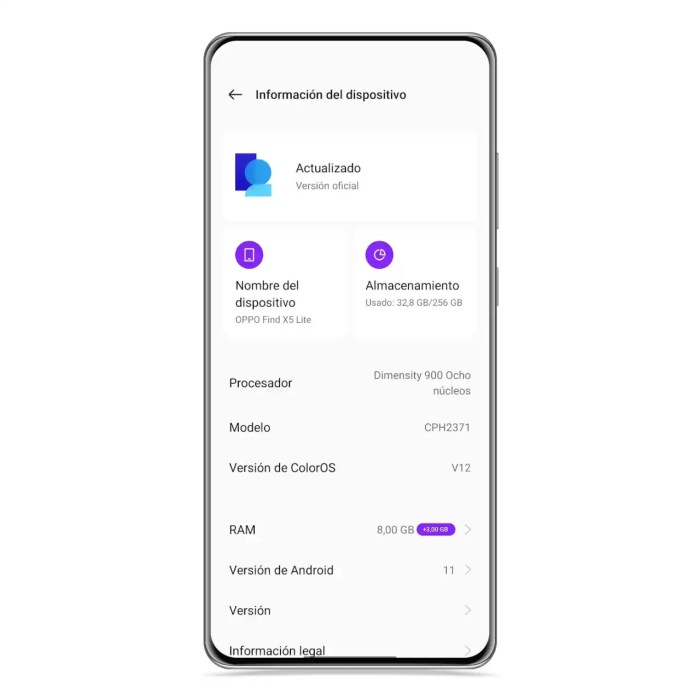
Selain melalui OTA (Over-the-Air), Anda juga dapat memperbarui perangkat lunak Android Oppo melalui PC dengan menggunakan program Oppo resmi. Metode ini sangat berguna jika Anda mengalami masalah dalam mengunduh pembaruan melalui OTA atau jika Anda ingin mendapatkan versi terbaru dari perangkat lunak Android Oppo secara langsung.
Memperbarui Android Oppo Melalui PC Menggunakan Program Oppo Resmi
Program Oppo resmi, yang dikenal sebagai “Oppo Software Updater,” memungkinkan Anda untuk memperbarui perangkat lunak Android Oppo Anda dengan mudah dan aman. Program ini tersedia untuk diunduh secara gratis dari situs web resmi Oppo.
- Unduh dan instal program Oppo Software Updater di PC Anda. Anda dapat mengunduhnya dari situs web resmi Oppo. Pastikan untuk memilih versi program yang kompatibel dengan sistem operasi PC Anda.
- Hubungkan perangkat Oppo Anda ke PC Anda menggunakan kabel USB.
- Buka program Oppo Software Updater di PC Anda.
- Program akan secara otomatis mendeteksi perangkat Oppo Anda dan memeriksa pembaruan perangkat lunak yang tersedia.
- Jika ada pembaruan yang tersedia, program akan menampilkan pesan konfirmasi. Klik “Update” untuk memulai proses pembaruan.
- Biarkan program Oppo Software Updater menyelesaikan proses pembaruan. Jangan lepaskan perangkat Oppo Anda dari PC selama proses pembaruan berlangsung.
- Setelah proses pembaruan selesai, perangkat Oppo Anda akan secara otomatis restart.
Persyaratan Sistem dan Kompatibilitas Perangkat untuk Program Oppo Resmi
Program Oppo Software Updater memiliki persyaratan sistem dan kompatibilitas perangkat tertentu untuk berfungsi dengan baik. Berikut adalah tabel yang berisi informasi lebih detail:
| Persyaratan Sistem | Detail |
|---|---|
| Sistem Operasi | Windows 7, Windows 8, Windows 10, Windows 11 |
| Prosesor | Intel Core i3 atau lebih tinggi |
| RAM | 4 GB atau lebih tinggi |
| Ruang Penyimpanan | 1 GB ruang kosong |
| Koneksi Internet | Koneksi internet yang stabil |
| Perangkat Oppo | Sebagian besar perangkat Oppo yang diluncurkan dalam beberapa tahun terakhir kompatibel dengan program Oppo Software Updater. Anda dapat memeriksa situs web resmi Oppo untuk daftar lengkap perangkat yang kompatibel. |
Mengatasi Masalah Saat Memperbarui Android Oppo
Pembaruan perangkat lunak Android Oppo menawarkan peningkatan kinerja, fitur baru, dan perbaikan keamanan. Namun, proses pembaruan terkadang bisa menjadi rumit dan menimbulkan masalah. Berikut adalah beberapa masalah umum yang mungkin Anda alami saat memperbarui perangkat lunak Android Oppo, beserta solusi dan langkah-langkah untuk mengatasinya.
Masalah Koneksi Internet
Koneksi internet yang buruk atau tidak stabil dapat menyebabkan masalah saat mengunduh dan menginstal pembaruan perangkat lunak. Pastikan Anda terhubung ke jaringan Wi-Fi yang stabil dan kuat untuk memastikan proses pembaruan berjalan lancar. Jika Anda menggunakan data seluler, pastikan sinyalnya kuat dan koneksi internet stabil.
- Coba hubungkan perangkat Anda ke jaringan Wi-Fi yang berbeda.
- Restart modem atau router Anda.
- Pastikan koneksi internet Anda cukup kuat untuk mengunduh file pembaruan yang besar.
Memori Perangkat Penuh
Jika memori perangkat Anda penuh, pembaruan perangkat lunak mungkin gagal diunduh atau diinstal. Pastikan Anda memiliki cukup ruang penyimpanan di perangkat Anda untuk menginstal pembaruan. Anda dapat menghapus file yang tidak diperlukan, aplikasi yang tidak digunakan, atau memindahkan data ke kartu SD untuk membebaskan ruang penyimpanan.
- Hapus file yang tidak diperlukan, seperti foto, video, atau aplikasi yang tidak digunakan.
- Pindahkan data ke kartu SD jika tersedia.
- Bersihkan cache aplikasi yang tidak digunakan.
Kesalahan Pembaruan, Cara update android oppo
Kesalahan pembaruan dapat terjadi karena berbagai alasan, termasuk masalah dengan file pembaruan, kesalahan perangkat lunak, atau masalah dengan perangkat keras. Berikut adalah beberapa langkah yang dapat Anda lakukan untuk mengatasi kesalahan pembaruan:
- Restart perangkat Anda.
- Coba periksa pembaruan lagi setelah beberapa saat.
- Jika masalah berlanjut, Anda dapat mencoba melakukan reset pabrik.
Masalah Lainnya
Selain masalah yang disebutkan di atas, ada beberapa masalah lain yang mungkin Anda alami saat memperbarui perangkat lunak Android Oppo, seperti pembaruan yang macet, perangkat yang restart secara tiba-tiba, atau perangkat yang tidak dapat dinyalakan setelah pembaruan. Jika Anda mengalami masalah seperti ini, Anda dapat mencoba langkah-langkah berikut:
- Hubungi layanan pelanggan Oppo untuk mendapatkan bantuan.
- Cari solusi di forum atau situs web resmi Oppo.
- Bawa perangkat Anda ke pusat layanan resmi Oppo untuk diperbaiki.
Tips dan Trik untuk Memperbarui Android Oppo
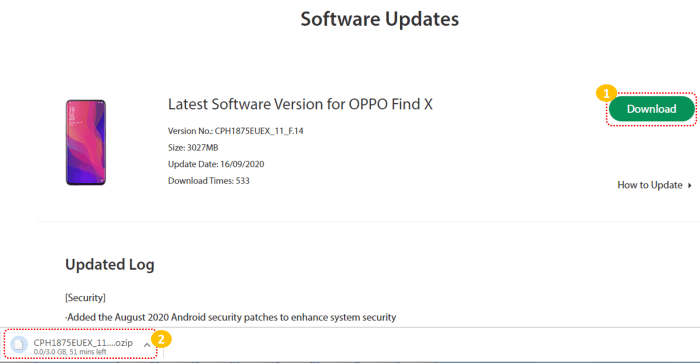
Pembaruan perangkat lunak Android Oppo menawarkan sejumlah manfaat, termasuk fitur baru, peningkatan kinerja, dan perbaikan keamanan. Namun, proses pembaruan perangkat lunak bisa jadi rumit dan membutuhkan persiapan yang matang. Berikut adalah beberapa tips dan trik untuk memastikan pembaruan perangkat lunak Android Oppo berjalan lancar.
Pastikan Koneksi Internet Stabil
Pembaruan perangkat lunak Android Oppo membutuhkan koneksi internet yang stabil dan cepat. Pastikan Anda terhubung ke jaringan Wi-Fi yang kuat dan tidak terputus selama proses pembaruan. Koneksi data seluler bisa menjadi pilihan alternatif, tetapi kecepatannya yang tidak stabil bisa berdampak pada waktu unduhan dan proses instalasi.
Cadangkan Data Penting
Sebelum melakukan pembaruan perangkat lunak, sangat penting untuk mencadangkan data penting Anda. Pembaruan perangkat lunak dapat menyebabkan hilangnya data, terutama jika prosesnya terganggu. Anda dapat mencadangkan data ke kartu SD, layanan penyimpanan cloud seperti Google Drive, atau menggunakan aplikasi pencadangan data pihak ketiga.
Bersihkan Ruang Penyimpanan
Pembaruan perangkat lunak Android Oppo membutuhkan ruang penyimpanan yang cukup. Sebelum melakukan pembaruan, pastikan Anda memiliki ruang penyimpanan yang cukup tersedia. Anda dapat membersihkan ruang penyimpanan dengan menghapus file-file yang tidak perlu, seperti aplikasi yang tidak digunakan, foto dan video yang tidak penting, dan data cache.
Pastikan Baterai Terisi Penuh
Proses pembaruan perangkat lunak membutuhkan banyak energi. Pastikan baterai perangkat Anda terisi penuh sebelum memulai pembaruan. Jika baterai perangkat Anda hampir habis, pembaruan bisa terganggu dan berakibat fatal. Pastikan Anda memiliki akses ke sumber daya listrik selama proses pembaruan.
Tunggu Pembaruan Resmi
Sebaiknya tunggu hingga pembaruan resmi tersedia untuk perangkat Anda. Pembaruan resmi biasanya sudah diuji dan bebas dari bug. Pembaruan tidak resmi bisa berisiko dan dapat merusak perangkat Anda. Pastikan Anda mengunduh pembaruan dari sumber resmi seperti situs web Oppo atau Google Play Store.
Restart Perangkat Setelah Pembaruan
Setelah proses pembaruan selesai, restart perangkat Anda. Hal ini akan memastikan bahwa pembaruan diterapkan dengan benar dan perangkat Anda bekerja dengan baik. Restart perangkat juga dapat membantu membersihkan cache dan meningkatkan kinerja perangkat.
Pantau Proses Pembaruan
Pantau proses pembaruan perangkat lunak dengan seksama. Jika ada masalah, seperti kesalahan atau proses yang macet, segera hentikan pembaruan dan hubungi layanan pelanggan Oppo. Jangan memaksa proses pembaruan jika ada masalah, karena dapat berakibat fatal.
Ringkasan Penutup: Cara Update Android Oppo
Memperbarui Android Oppo tidak hanya memberikan fitur baru, tetapi juga meningkatkan kinerja dan keamanan ponsel Anda. Dengan mengikuti panduan langkah demi langkah yang telah dijelaskan, Anda dapat memperbarui perangkat lunak Oppo Anda dengan mudah dan aman. Pastikan untuk melakukan backup data sebelum melakukan update, dan selalu perhatikan koneksi internet Anda. Dengan Android Oppo yang terbaru, nikmati pengalaman yang lebih lancar, aman, dan kaya fitur!
Panduan Pertanyaan dan Jawaban
Apakah update Android Oppo akan menghapus data saya?
Tidak, update Android Oppo umumnya tidak akan menghapus data Anda. Namun, disarankan untuk melakukan backup data sebelum melakukan update untuk berjaga-jaga.
Berapa lama waktu yang dibutuhkan untuk update Android Oppo?
Waktu yang dibutuhkan untuk update Android Oppo bervariasi tergantung pada ukuran file update dan kecepatan internet Anda.
Bagaimana cara mengatasi error saat update Android Oppo?
Jika Anda mengalami error saat update Android Oppo, coba restart perangkat Anda dan ulangi proses update. Jika masalah berlanjut, hubungi layanan pelanggan Oppo.